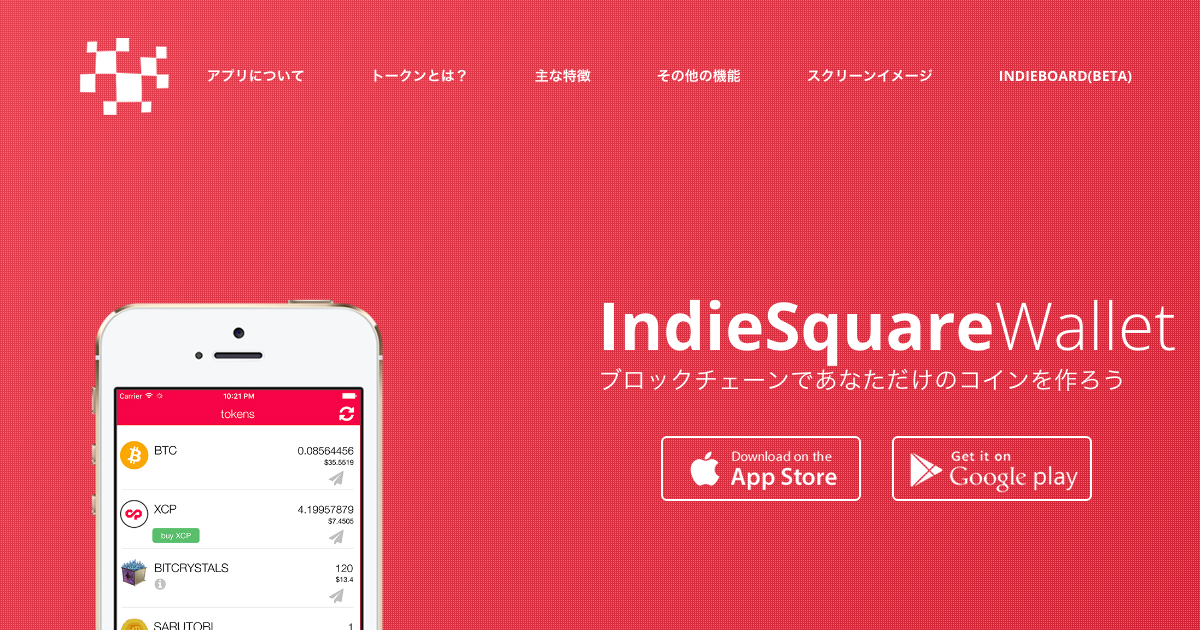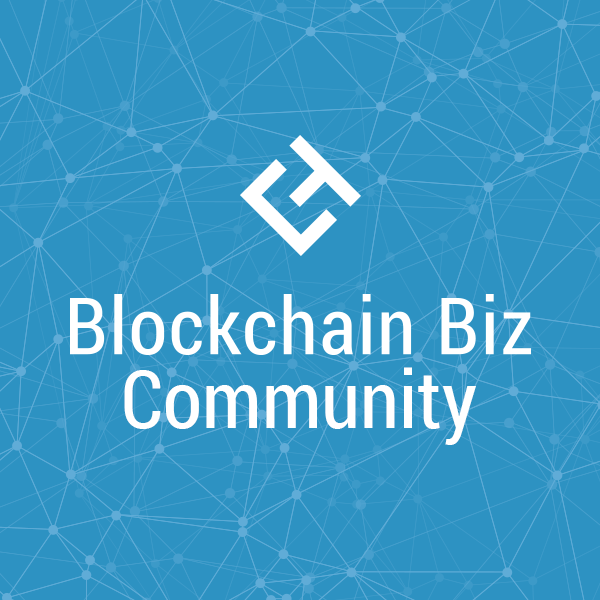これまでMycelium、breadwallet、GetGemsなどさまざまなウォレットアプリについて使い方を交えて紹介してきました。今回は前編・後編2回にわたって、ビットコインだけでなく、スマホでトークンと呼ばれる独自のコインを作り、管理できるモバイルカウンターパーティーウォレットアプリIndieSquare Wallet(インディースクエアウォレット)を紹介します。
前編ではIndieSquare Walletを使う上で知っておきたい「カウンターパーティー」や「トークン」と呼ばれる独自コインについて説明し、トークンの発行や取引に必要なコインXCPの購入までを扱います。続く後編ではIndieSquare Walletを使ってトークンを発行する方法や発行したトークンの使い方を説明します。
(アプリケーションは2016年8月現在のものです。)
ウォレットについて詳しくは「Myceliumを使ってみました」、「Apple Watchに対応したbreadwalletを使ってみました」をご参照ください。
目次
カウンターパーティー、トークンとは?
Counterparty(カウンターパーティー)と聞くと、相手方という意味の一般的な英単語を思い浮かべる方もいるかもしれません。ここではカウンターパーティーという固有名詞として使われており、ビットコインのブロックチェーンを利用して、トークンと呼ばれる独自コインを発行し利用するためのプラットフォームを表します。カウンターパーティーではXCPというコインをトークンの発行や取引の際に使用します。
Counterparty https://counterparty.io/
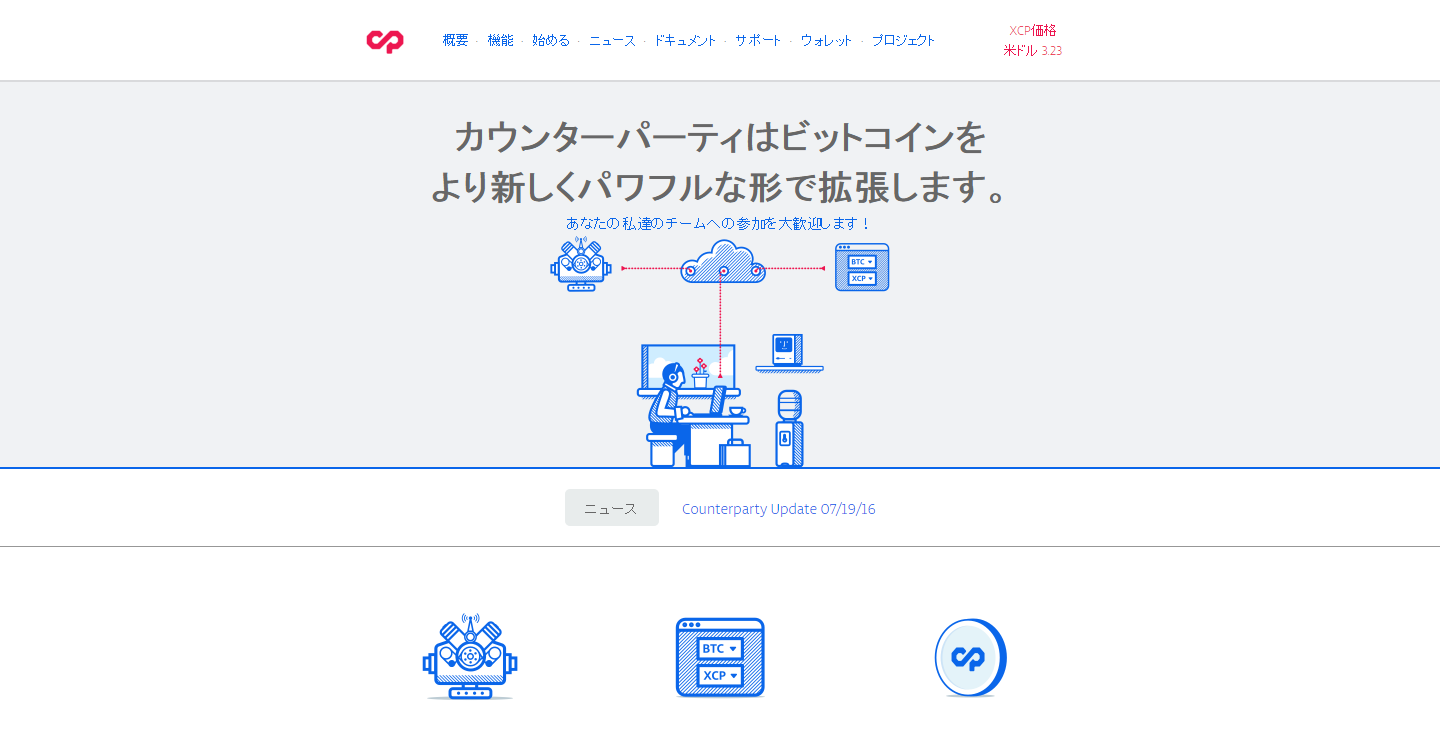
トークンについては、「ウォレット&メッセンジャーアプリGetGemsを使ってみました」で紹介したGetGemsの独自コインGemsもカウンターパーティーを利用したトークンというとイメージがわきやすいかもしれません。
トークンの用途として、IndieSquare Walletのウェブサイトでは、低コストで信頼性の高いチケットの発行、ユーザー間でも取引可能なポイントシステム、ゲームアイテムとしてのトークンといった用途が挙げられています。
IndieSquare Walletとは?
今回紹介するIndieSquare Walletは「ビットコインウォレット2.0」を標榜する世界ではじめてのモバイルデバイスのためのカウンターパーティーウォレットです。ビットコインのウォレットとして使えるのはもちろん、トークンの発行や取引に必要なXCPの購入、トークンの発行から送受信や取引までスマホで完結するアプリとして、カウンターパーティーのウェブサイトでも紹介されています。
※ ただし、執筆時アプリ内ではXCPを購入できず、すべてIndieSquare Walletで完結することができませんでした(2016年8月現在)。詳細はXCP購入の代替案と合わせて後述します。
それでは実際にIndieSquareの使い方を見てみましょう。
IndieSquare Walletのインストール
IndieSquare WalletはiOS、Android向けにそれぞれApp Store、Google Playで公開されています。
- iOS https://itunes.apple.com/jp/app/indiesquare-wallet/id977972108
- Android https://play.google.com/store/apps/details?id=inc.lireneosoft.counterparty
ここではApp StoreからiOSにアプリをインストールしました。「入手」ボタンに続いて表示される「インストール」ボタンをタップしてインストールを開始します。インストールが完了したら、「開く」ボタンをタップしてアプリを起動します。
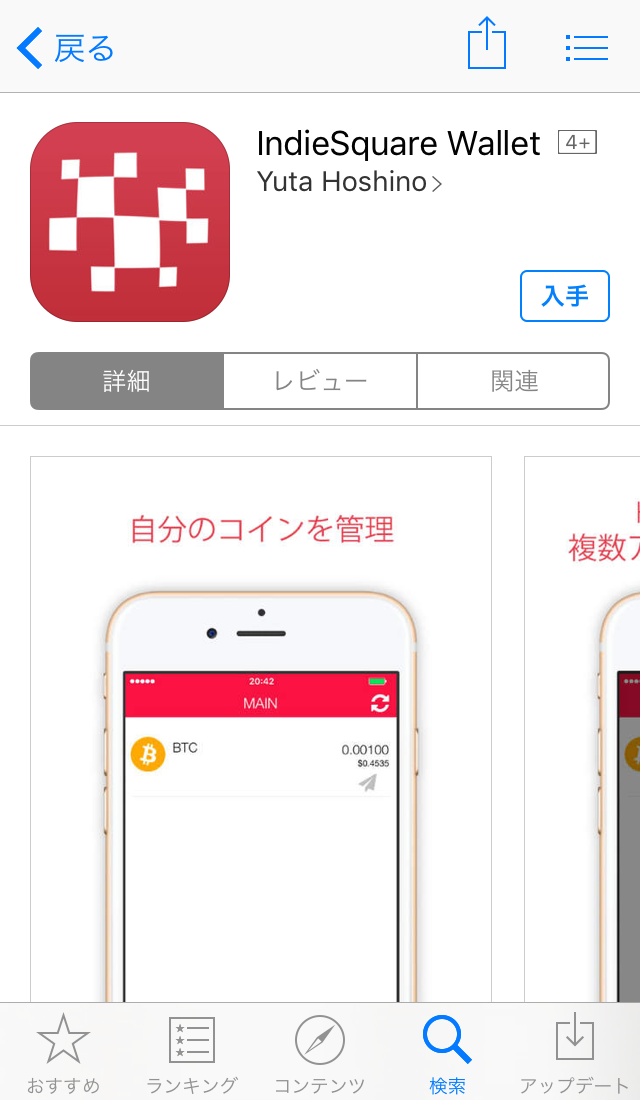
IndieSquare Wallet の初期設定
はじめてIndieSquare Walletを開くと、初期化の後、新しくウォレットを作るか、パスフレーズを持っているか選択肢が表示されるので、「新しくウォレットを作る」を選択します。続いて表示される画面では、ウォレットを復元するためのパスフレーズを作成します。ステータスバーが100%になるまで画面上で指を動かし、パスフレーズができあがると、アカウントが作成されます。復元フレーズが画面に表示されるので、記録して大事に保管しましょう。
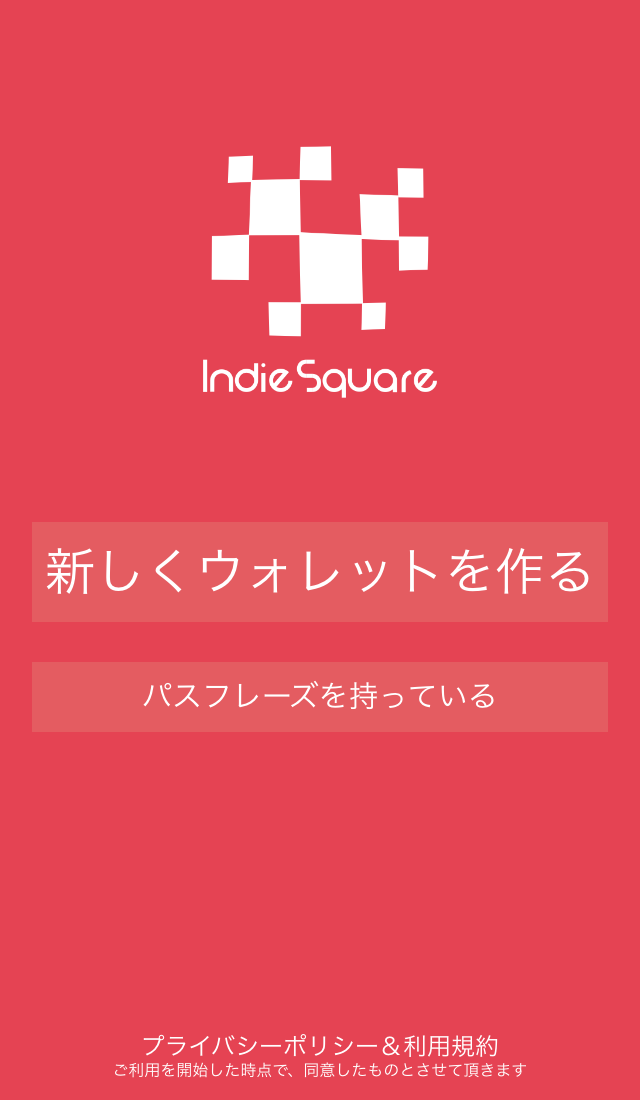
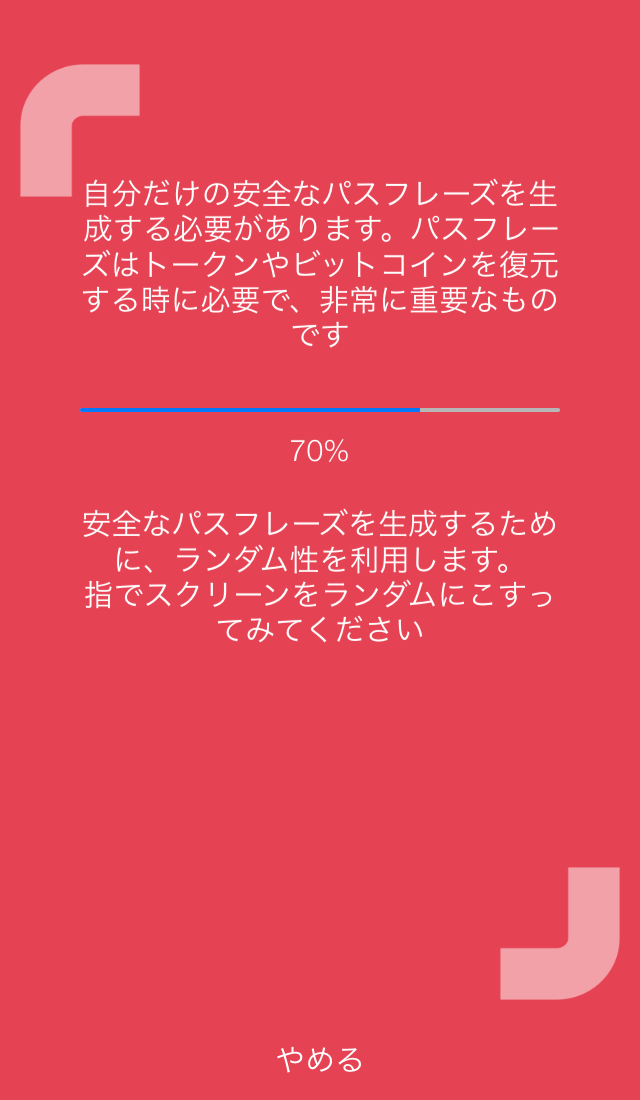
次に、ビットコインやトークンの送信時に使う4桁のパスコード、touch ID(任意)を設定します。最後にIndieSquare Walletの説明画面が表示され、初期設定が完了します。

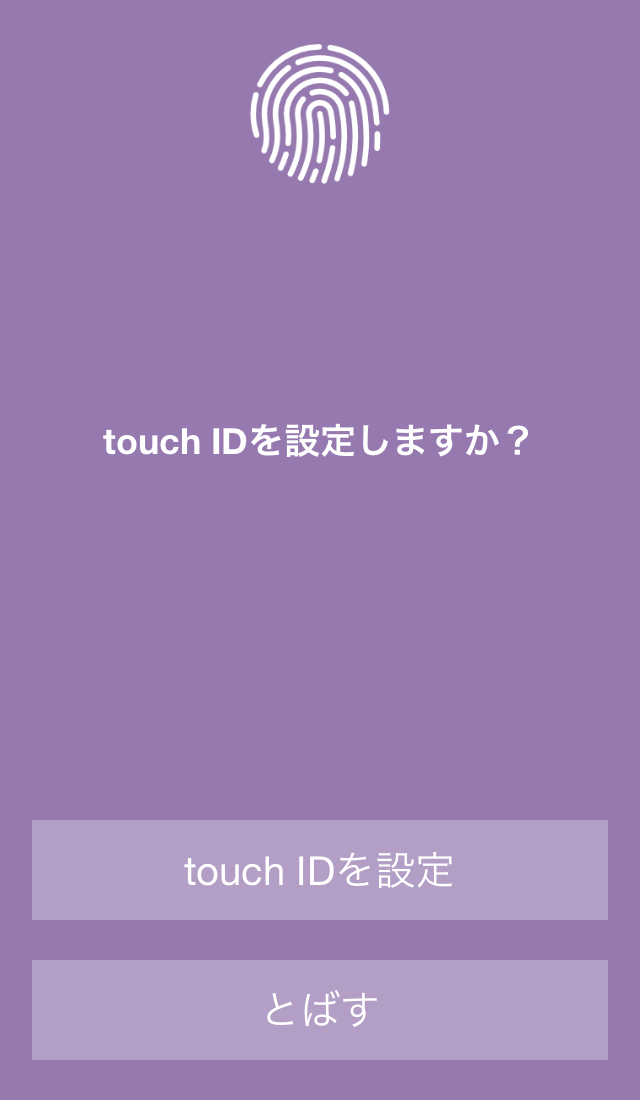
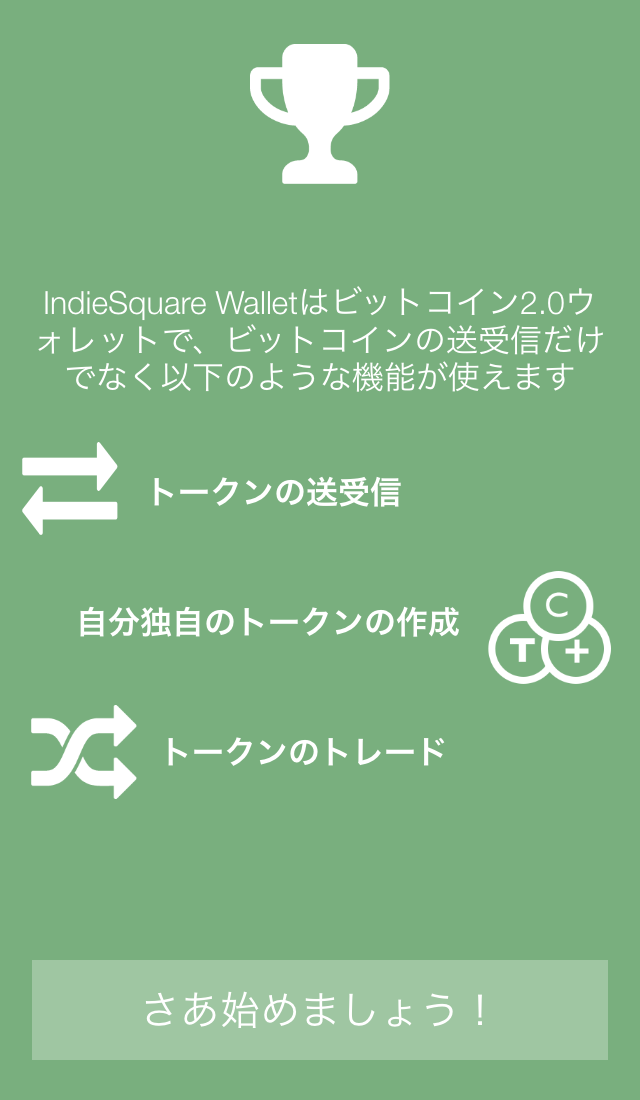
IndieSquare Walletでビットコインを扱う
トップ画面ではメインウォレットが表示され、ビットコイン、XCPの残高を確認できます。
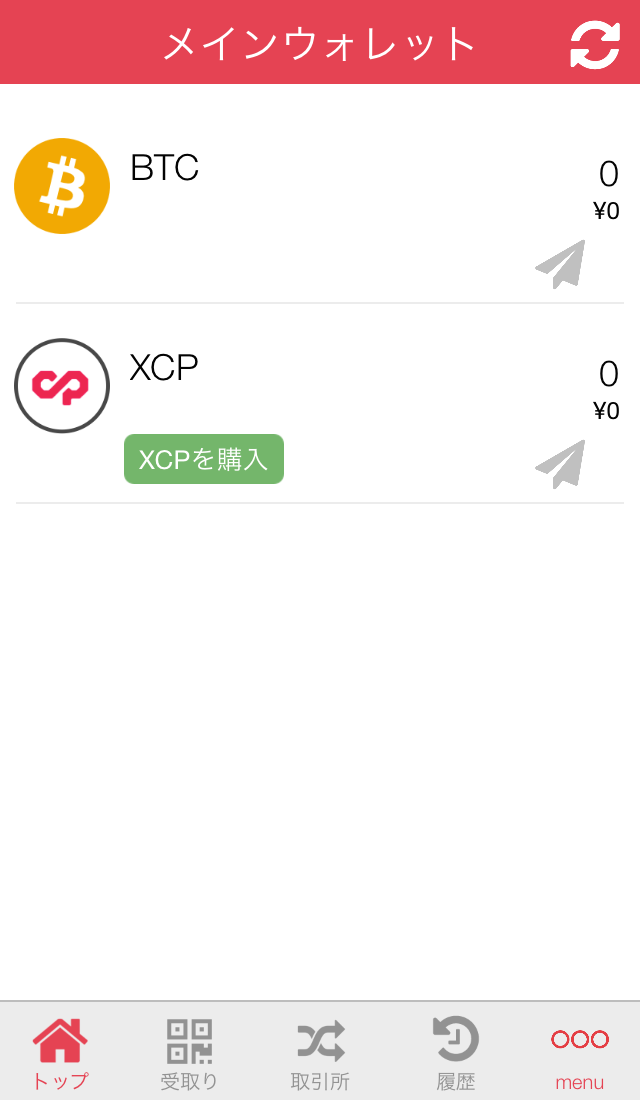
IndieSquare Walletでのビットコインのやりとりは、一般的なウォレットアプリと同様、ウォレットのアドレスやそれを表すQRコードを介して行います。
送金については、それぞれのコインの横に表示されている紙飛行機のアイコンをクリックすると、送金画面が表示されます。
ここでは、トークンの発行や取引の際に用いるXCPを入手するために、ビットコインが必要になるので、IndieSquare Walletにビットコインを送金しておきましょう。画面下のメニュー「受取り」をタップすると、QRコードとアドレスが表示されます。
次からは、XCPを入手する方法について、アプリ内での購入、Tokenlyの両替ボットを利用した両替、取引所Poloniexでの取引の順に見ていきましょう。
アプリ内でのXCP購入
IndieSquare Walletにビットコインを用意できたら、トップ画面でXCPの下に表示されている「XCPを購入」をタップします。IndieSquare WalletでビットコインをXCPに両替する際に利用するShapeshiftの説明がダイアログで表示されますので「OK」をタップして金額入力画面に進みます。トークンの発行には0.5XCP必要なので、0.5XCPと入力して「確認」をタップすると、両替サービスShapeshiftを利用できなかったため、トークンに関連するさまざまなサービスを提供するTokenlyのSwapbot(両替ボット)を利用するようダイアログにメッセージとURL(https://swapbot.tokenly.com/bot/cointea1121/xcp-btc-bot#choose)が表示されました。
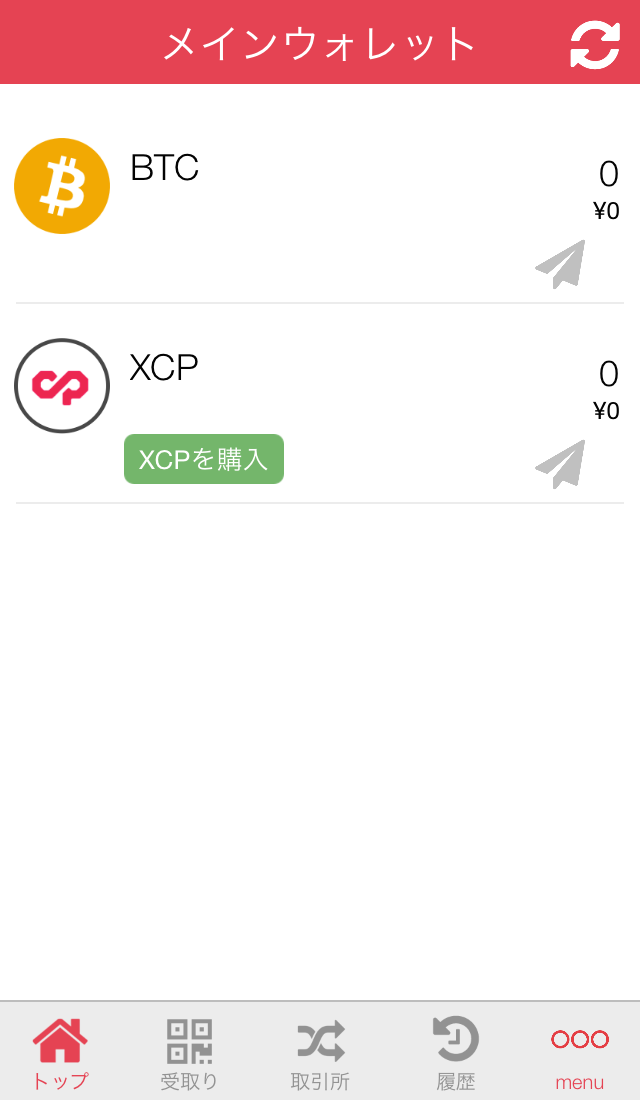
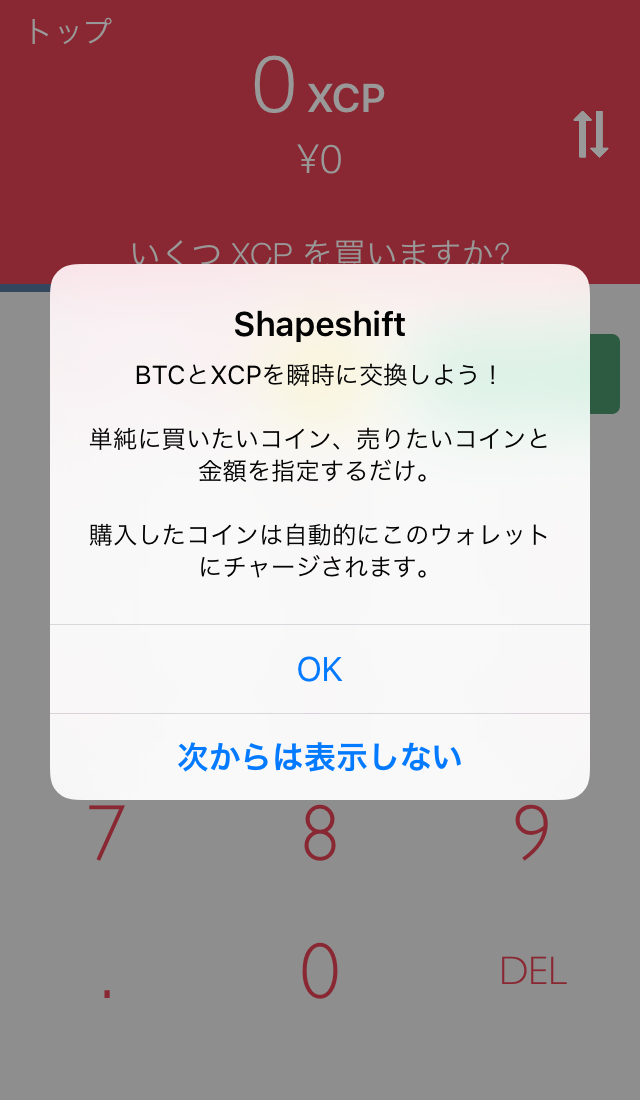
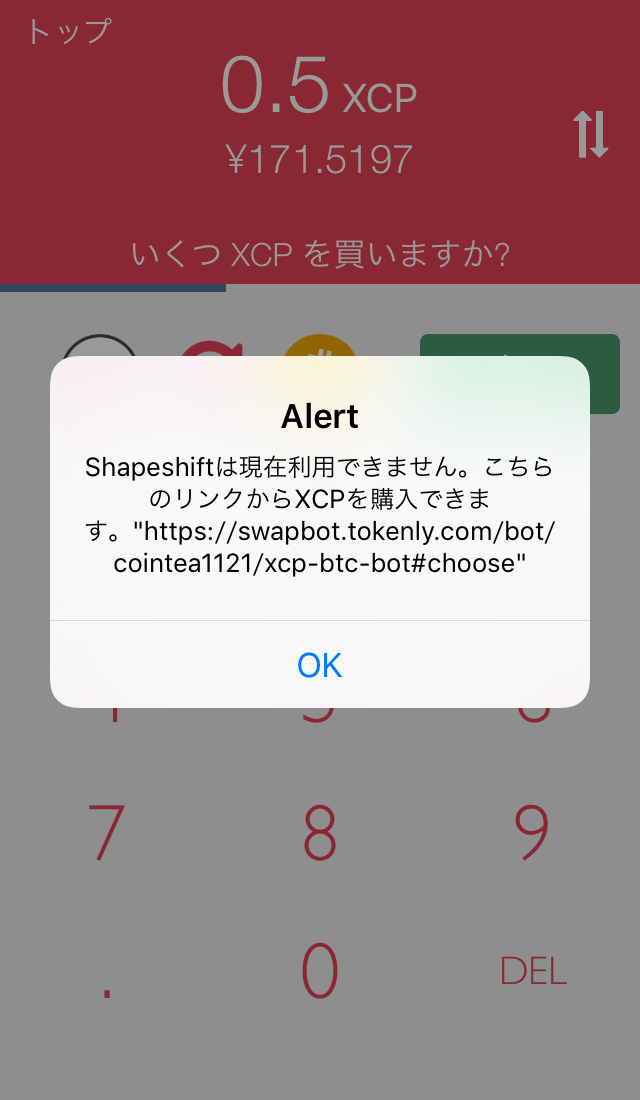
Shapeshiftでは、ここしばらくXPCを取り扱っていないようで、アプリ内でのXCP購入は残念ながらしばらく諦めなければならないかもしれません。(2016年8月現在)
Tokenlyの両替ボットを利用したビットコイン-XCPの両替
※ Tokenlyの両替ボットについては、すぐに両替できない場合があるので、この項目をよく読んでから試してみることをおすすめします。
IndieSquare Walletのダイアログで推奨されたTokenlyの両替ボットにアクセスしてみましょう。スマホでは表示が崩れてしまうので、コンピューターのブラウザからアクセスしました。URLは以下の通りです。
https://swapbot.tokenly.com/bot/cointea1121/xcp-btc-bot#choose
「Buy XCP」を選択して、手続きを進めます。
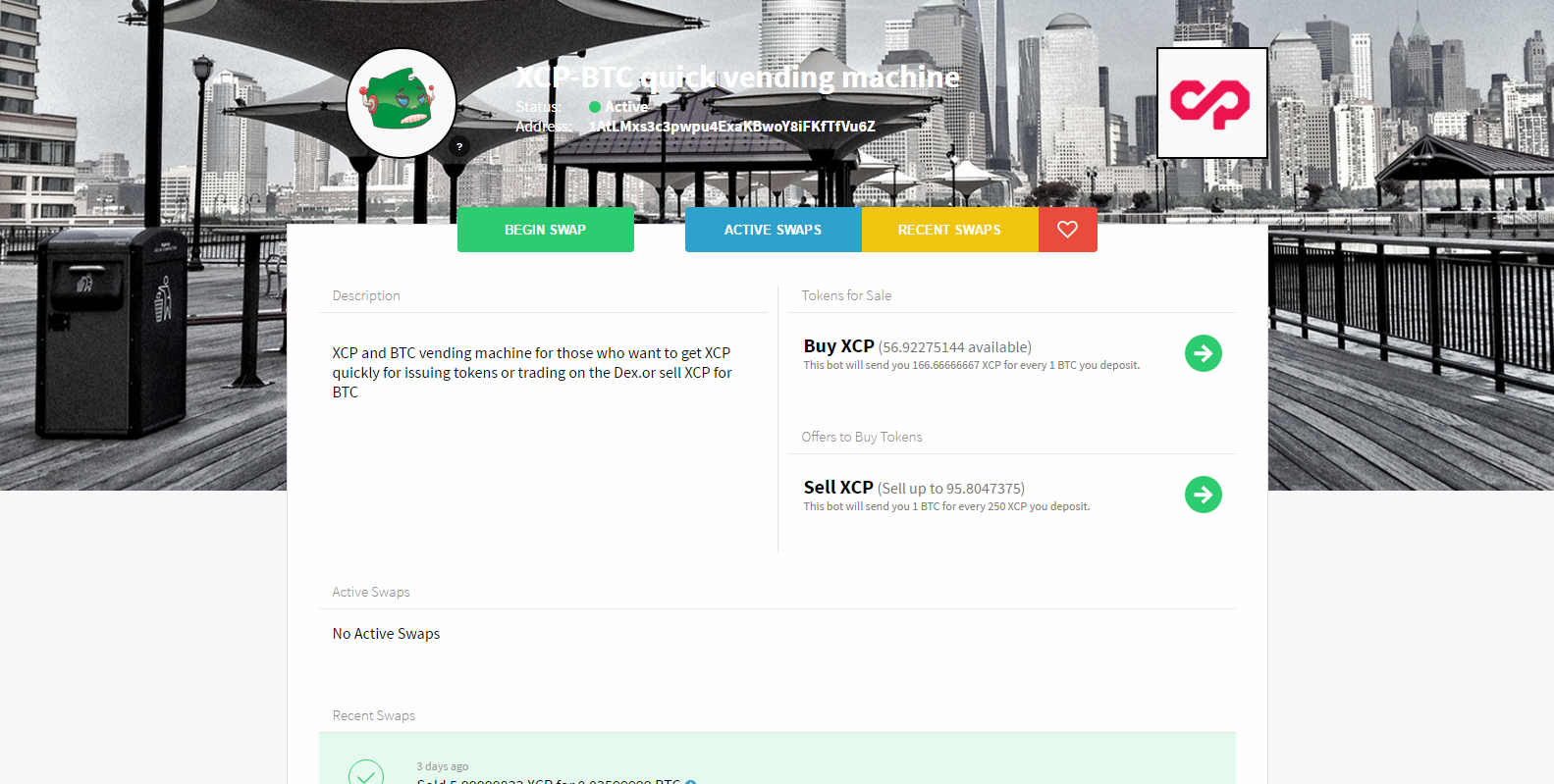
次の画面では、必要なXCPの金額を入力します。ここでは1XCPとしました。
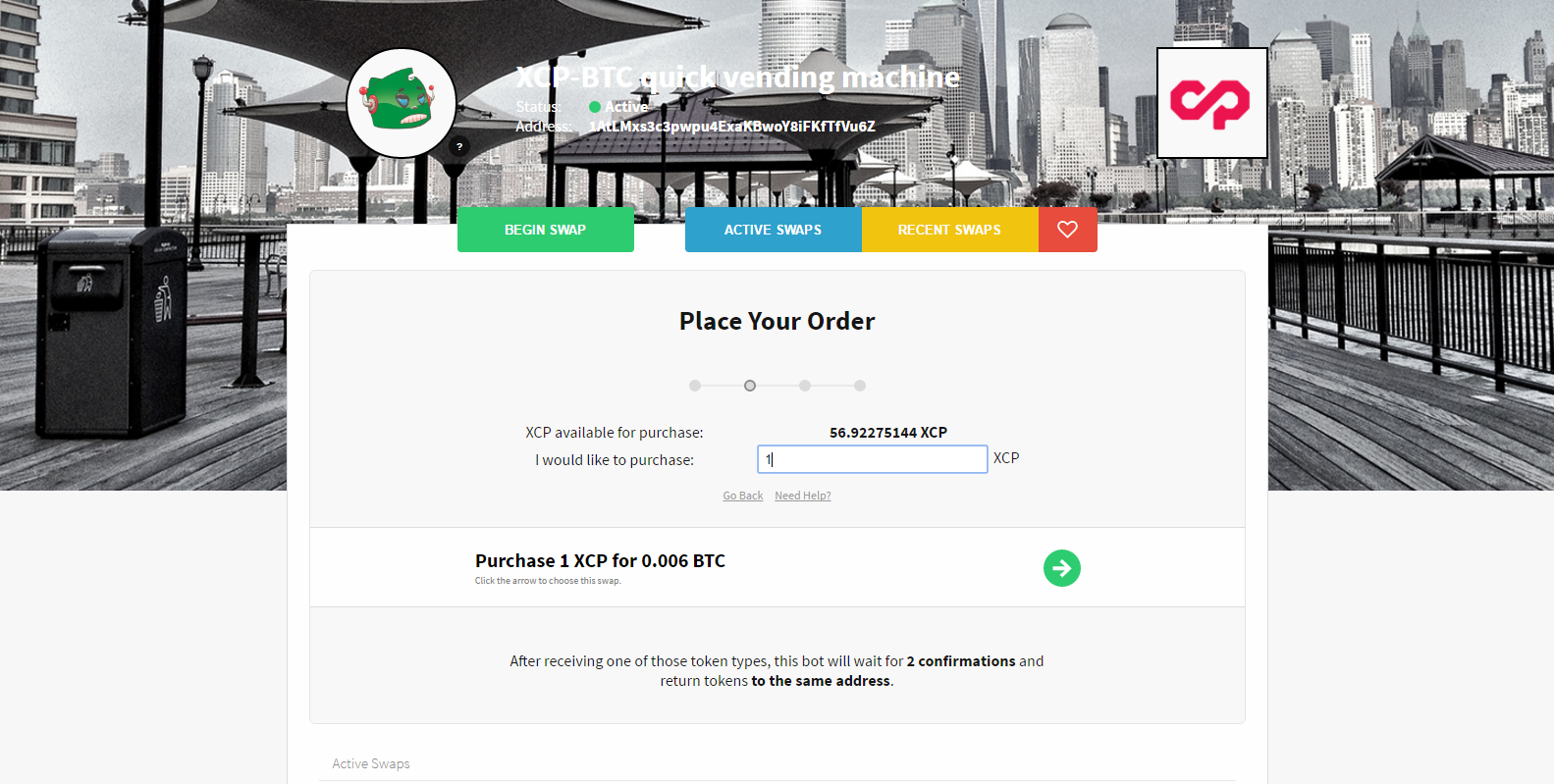
ウォレットがカウンターパーティー対応のウォレットであるか確認する画面が表示されます。IndieSquare Walletのウォレットはカウンターパーティーウォレットなので「YES」をクリックしますが、画面中の注意書きも合わせて確認しておきましょう。
- Coinbase、Circle、取引所、その他アドレスをコントロールできないウォレットを使用しないこと
- 両替ボットは送金元アドレスに両替後のトークンを送金するので、自分のウォレットから購入すること
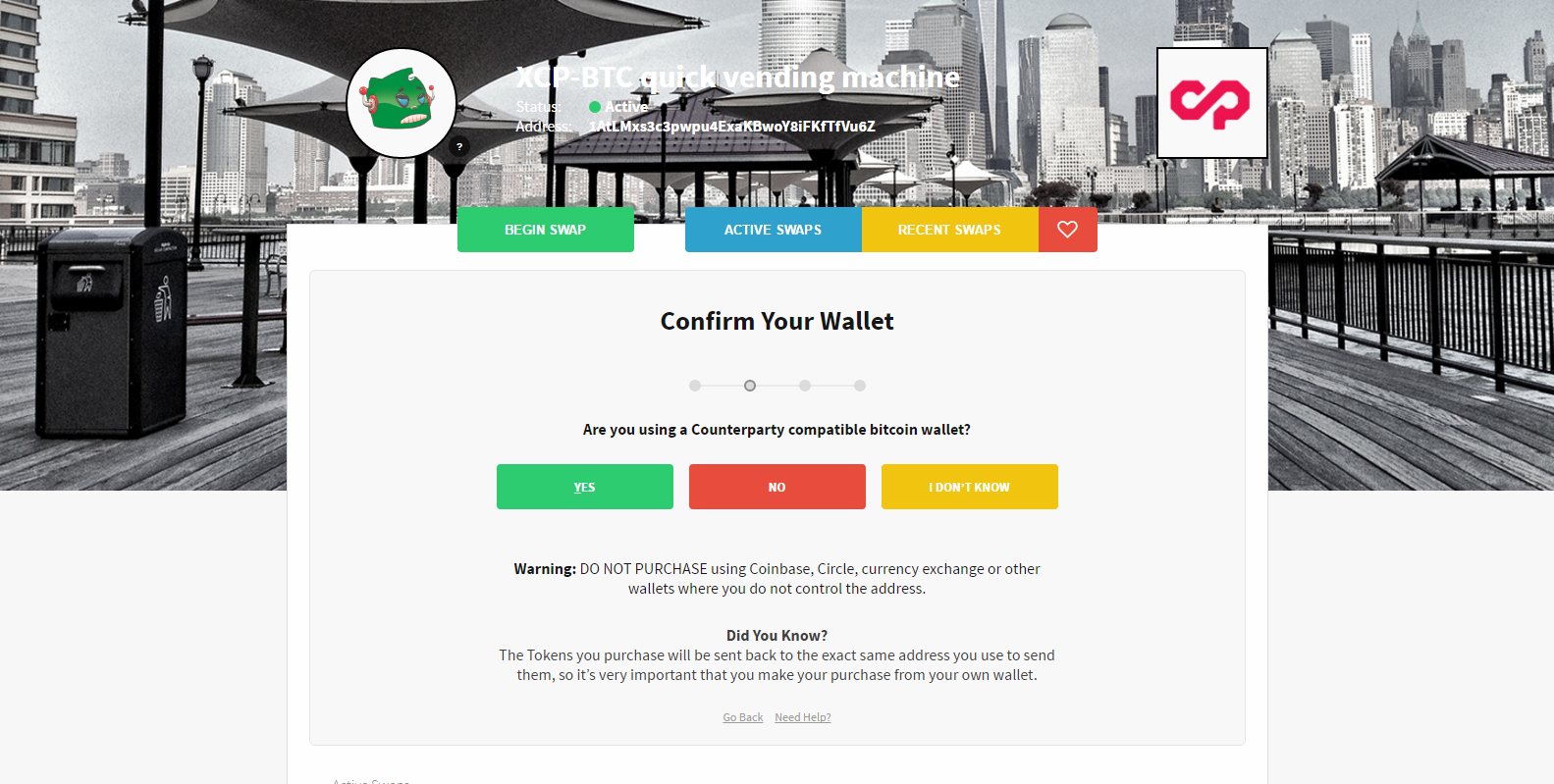
ビットコインの金額と送金先のアドレスが表示されるので、IndieSquare Walletからビットコインを送金します。両替ボット側で受金が確認されると、処理中の取引としてActive Swapリストに表示されます。
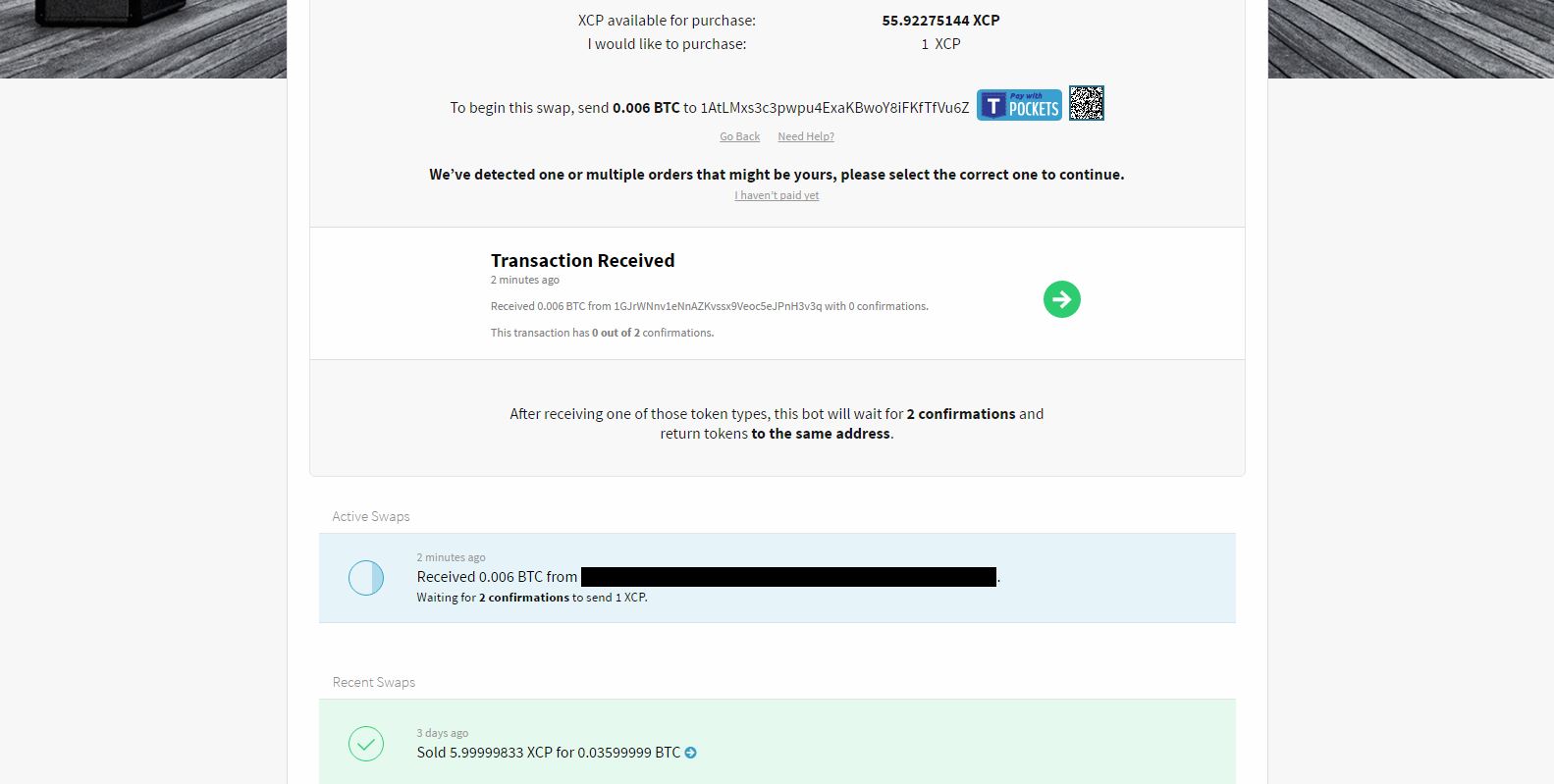
両替が完了すると、Recent Swapリストに取引が表示されます。
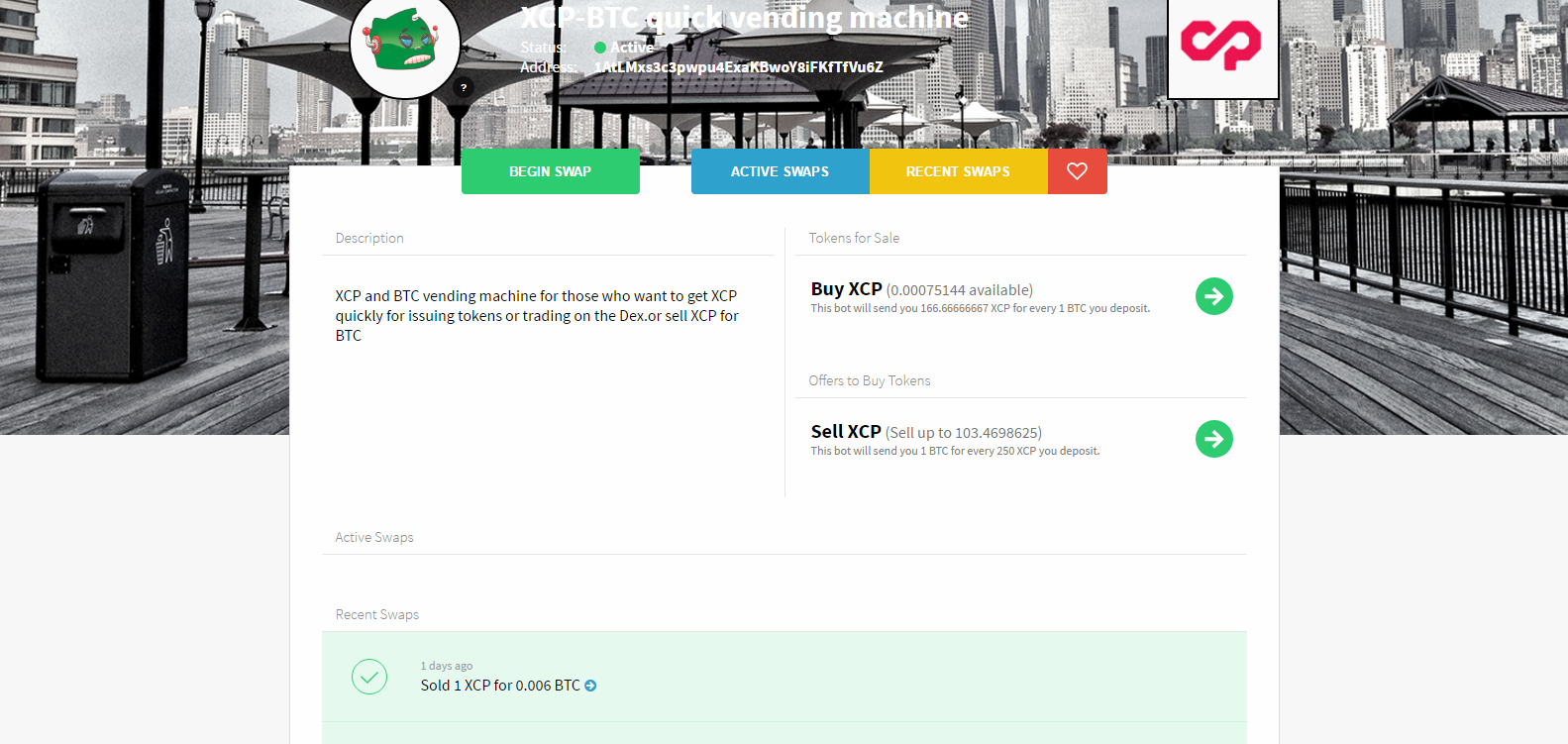
ただ、次のように、両替ボットの残高不足で両替ができないこともあります。金額入力画面で必要なXCPの金額を入力すると、半透明の文字で「この両替を完了するのに十分なXCPのストックがありません」とメッセージが表示され、これ以上処理を進めることができません。
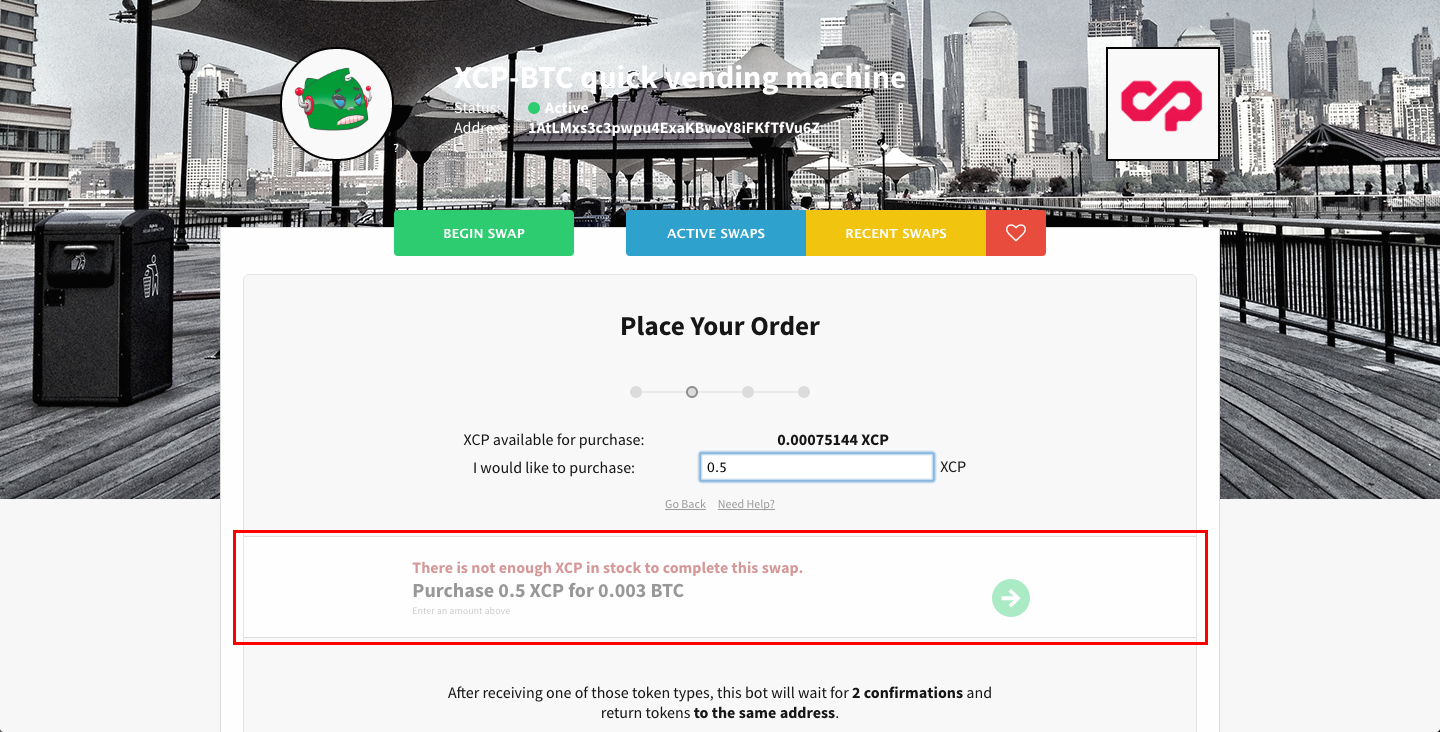
注意が必要なのは、エラーメッセージの下に「両替元のトークンを受け取ったあと、このボットは2承認待って、同じアドレスに両替後のトークンを送り返します」と書かれていて、XCPの残高不足で両替が不可能であるにもかかわらず、画面上部のアドレスにビットコインを送ってしまいかねないことです。Active Swapリストを見てみると、数日間処理が滞っていることがわかります。
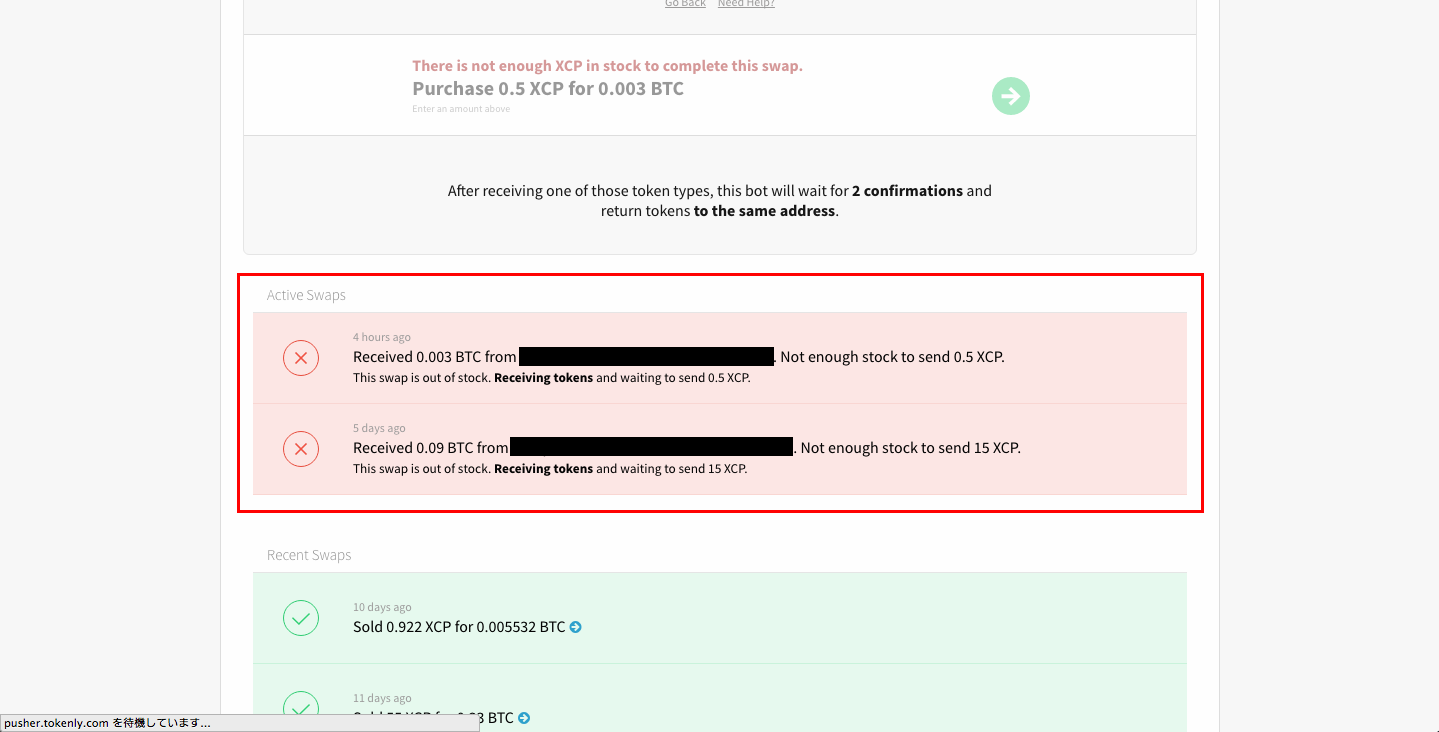
IndieSquare Wallet内で推奨されている方法ということもあり、少し待てば両替ボットのXCP残高は回復するかもしれません。取引所を利用するよりも簡単に両替ができるので、アプリ内でのXCPの購入と合わせて今後スムーズに利用できるよう期待したいところです。
取引所Poloniexを利用したXCPの取引
アプリ内での購入、Tokenlyの両替ボットを利用する方法と比べて少しハードルは高くなりますが、最後に取引所を利用してXCPを入手する方法を紹介します。
カウンターパーティーのウェブサイト上のページ「Get Started」(さあ始めよう https://counterparty.io/get-started/)では、XCPを入手する方法として取引所を挙げ、最新の情報はCoinmarketcapのリストを参照するようリンクがはられています(http://coinmarketcap.com/currencies/counterparty/#markets)。
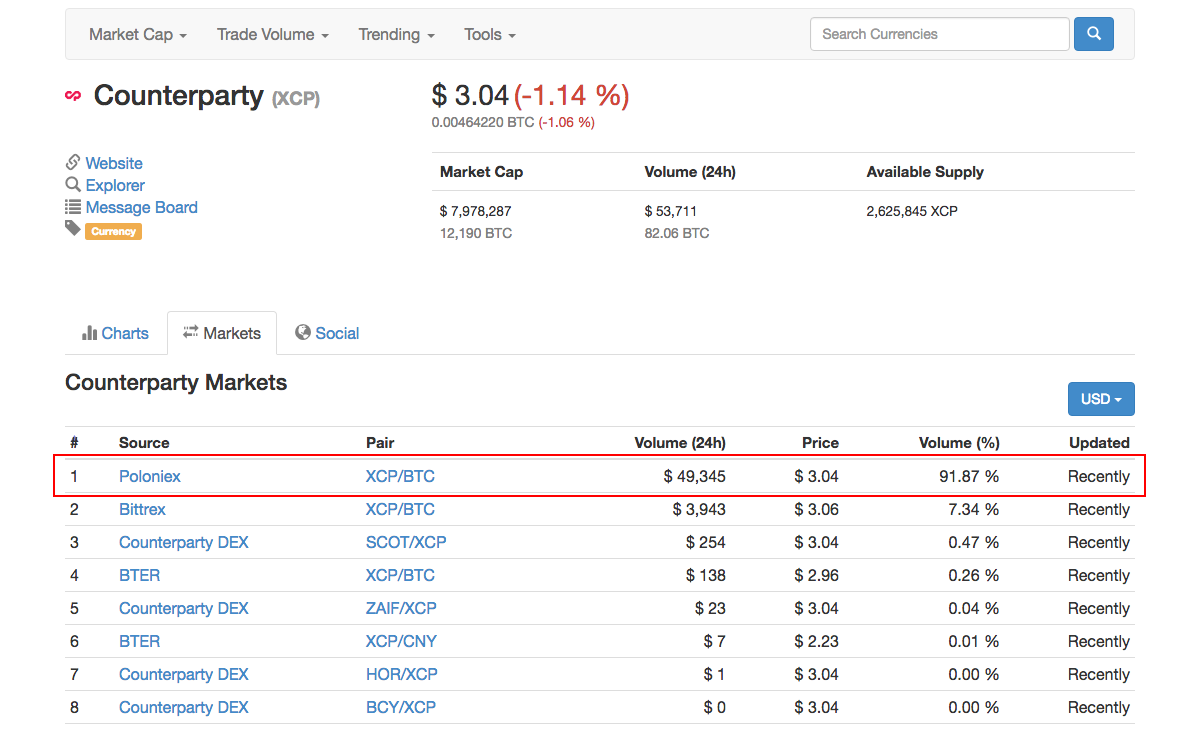
ここではXCPの取引量が最も多い取引所Poloniex(2016年8月現在)を利用します。Poloniex(https://poloniex.com/)にアクセスし、トップページの「Create your account」をクリックし、続くページで氏名、国、電話番号(任意)、メール、設定したいパスワードを入力し、ロボットでないことと利用規約に同意して「Create Account」をクリックします。確認メールが届くので、本文中のリンクをクリックしてアカウント作成完了となります。
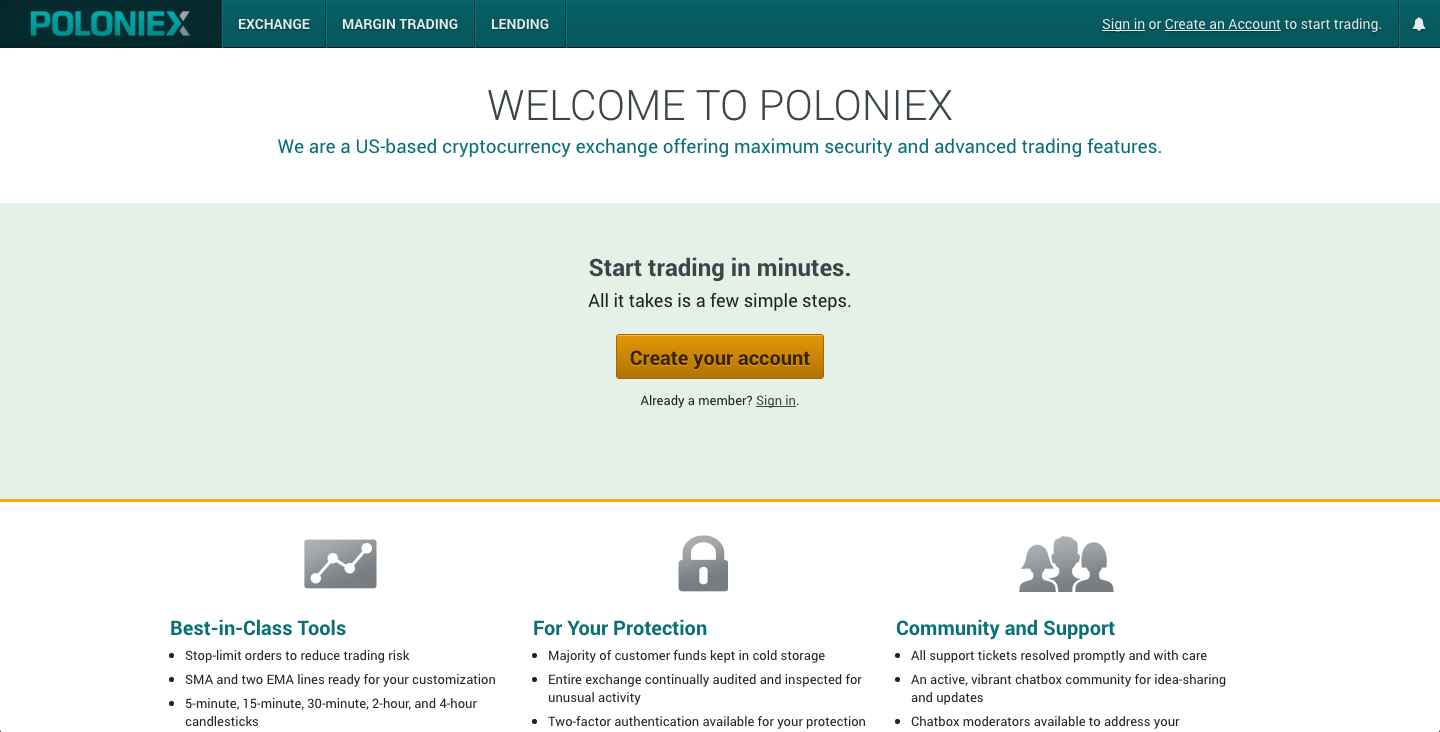
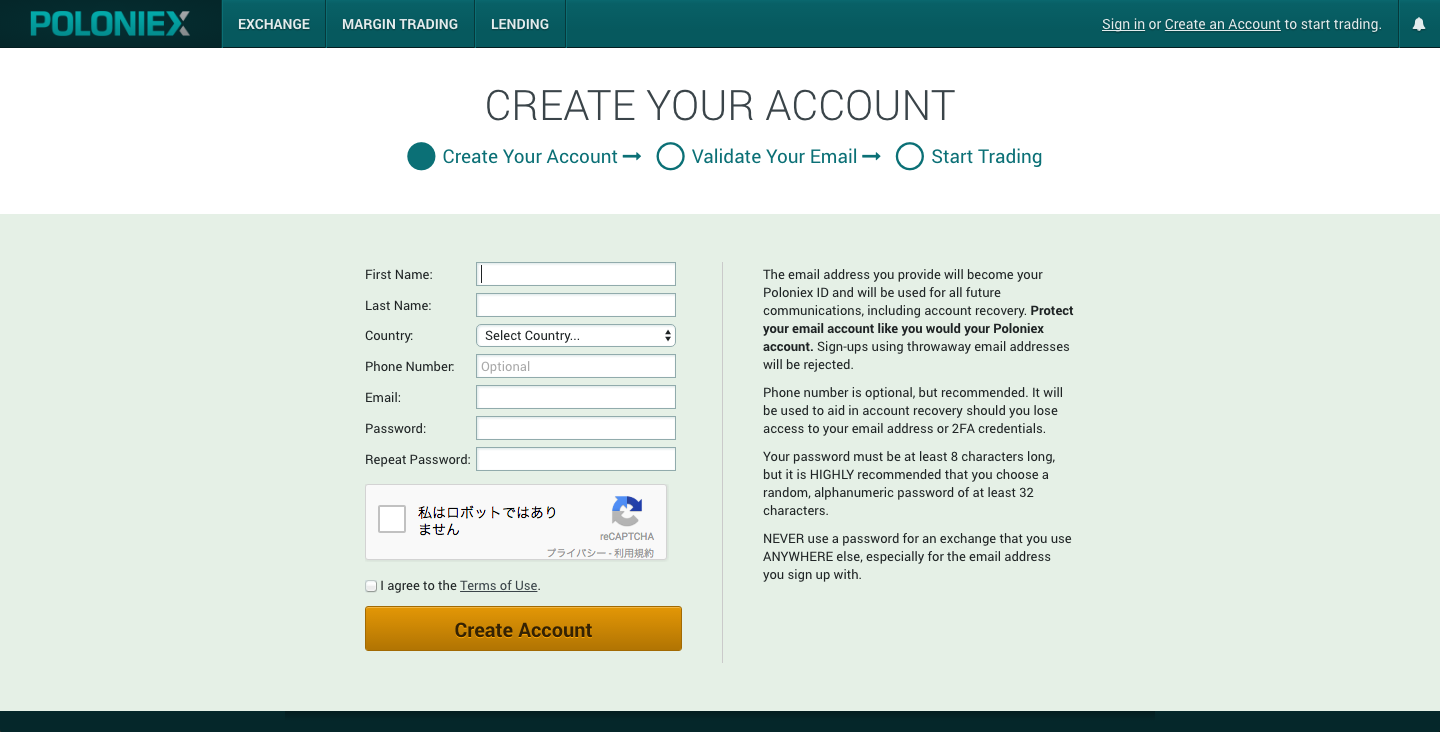
作成したアカウントでPoloniexにログインすると、取引画面が表示されます。画面上のメニュー「BALANCES」(口座残高)から「DEPOSITS & WITHDRAWALS」(預入れと引出し)を選び、XCPを購入するためのビットコインを口座に送金する手続きを進めましょう。表示された各種コインの残高のリストからビットコイン(BTC)を探し、同じ行の「Deposit」をクリックし、表示されたアドレスにビットコインを送金します。
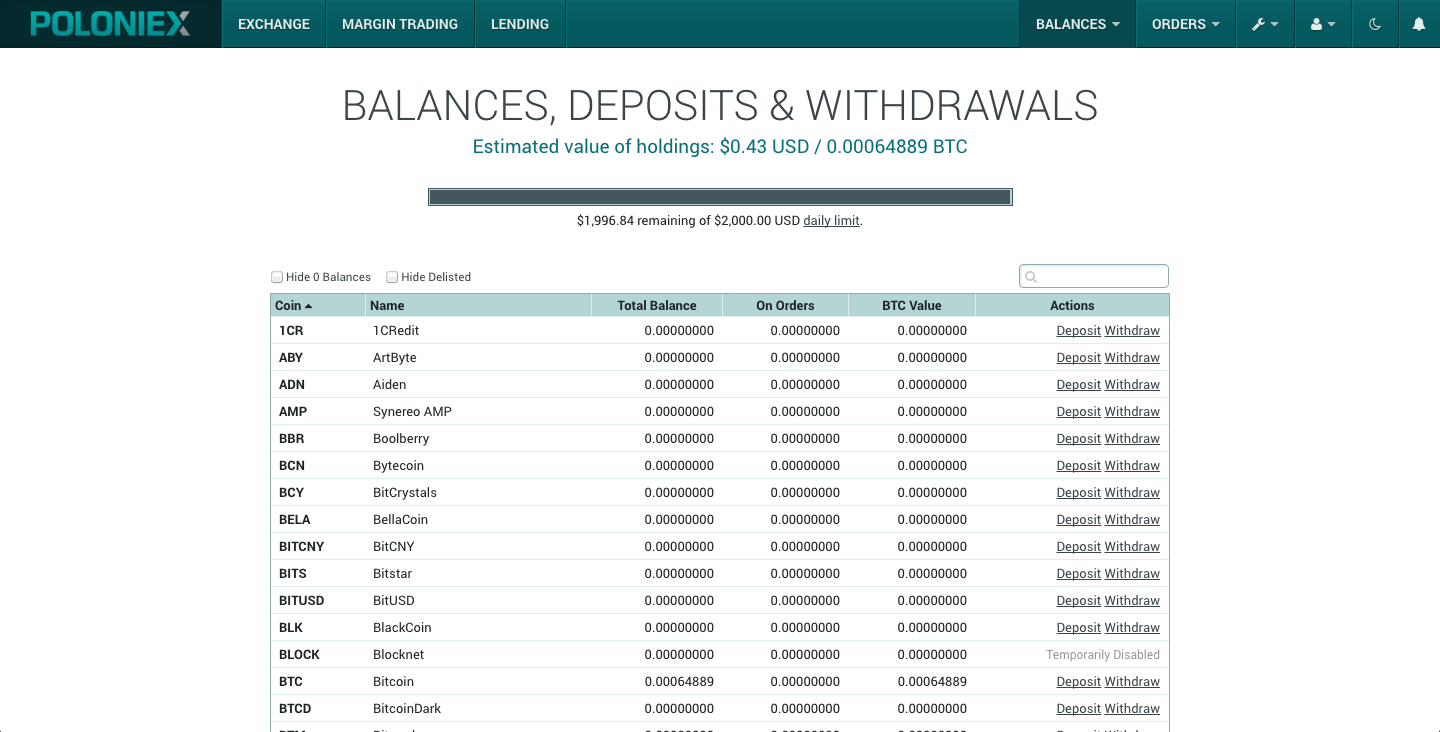
しばらくすると、送金したビットコインが口座に届くので、続いてXCPを購入しましょう。画面上のメニュー「EXCHANGE」(取引)をクリックし、取引画面を表示します。チャート下の「BUY XCP」フォームの「Amount」に必要なXCPの金額を入力します。相場が随時動くこと、Poloniexからの引出しの際に手数料がかかることから、少し余裕をもたせた金額を入力するとよいでしょう。入力が完了したら「BUY」をクリックします。
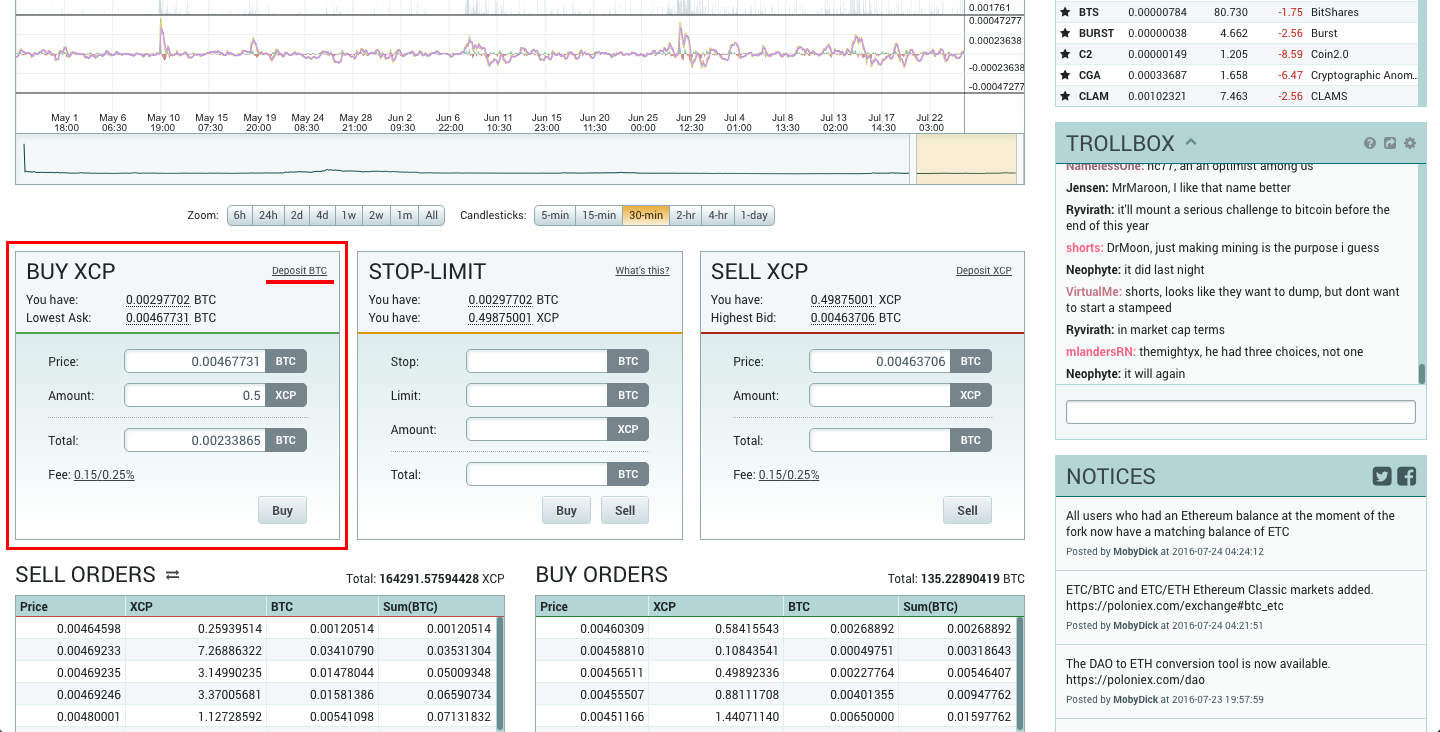
取引が完了すると、画面上のメニュー「BALANCES」の「DEPOSITS & WITHDRAWALS」でXCPを確認することができます(検索ボックスでXCPを検索し、XCPの残高のみ表示しています)。
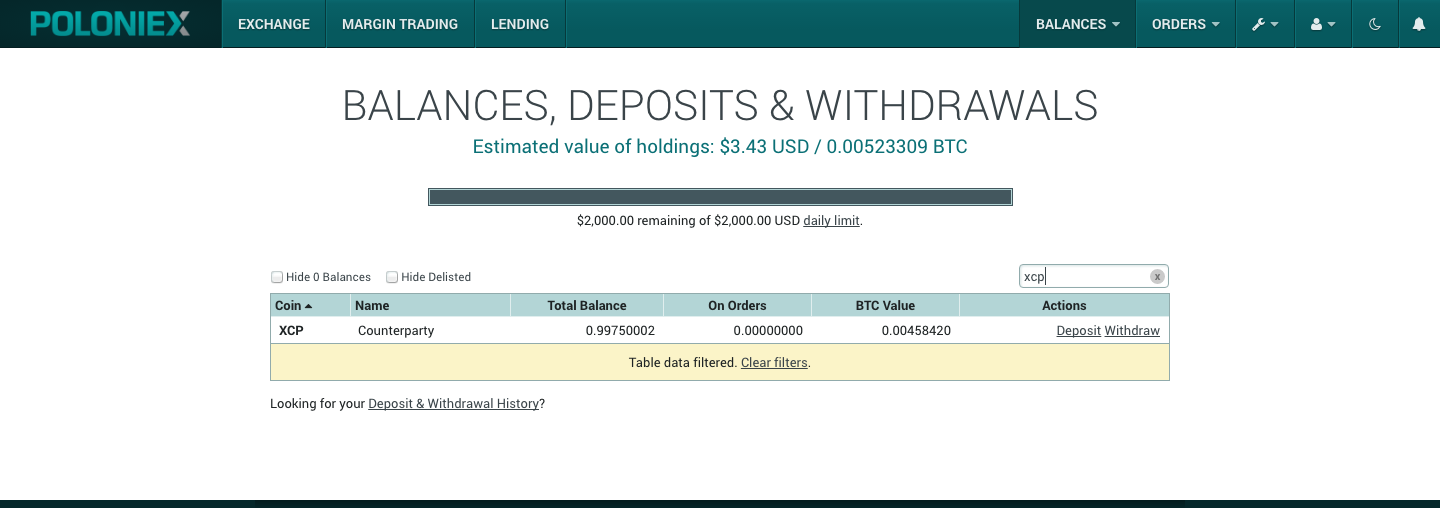
さて、最後のステップです。購入したXCPをIndieSquare Walletに送金しましょう。XCPの残高の行に表示されている「Withdraw」をクリックします。送金先としてIndieSquare Walletのアドレスを入力し、金額を決め、「Withdraw」ボタンをクリックします。
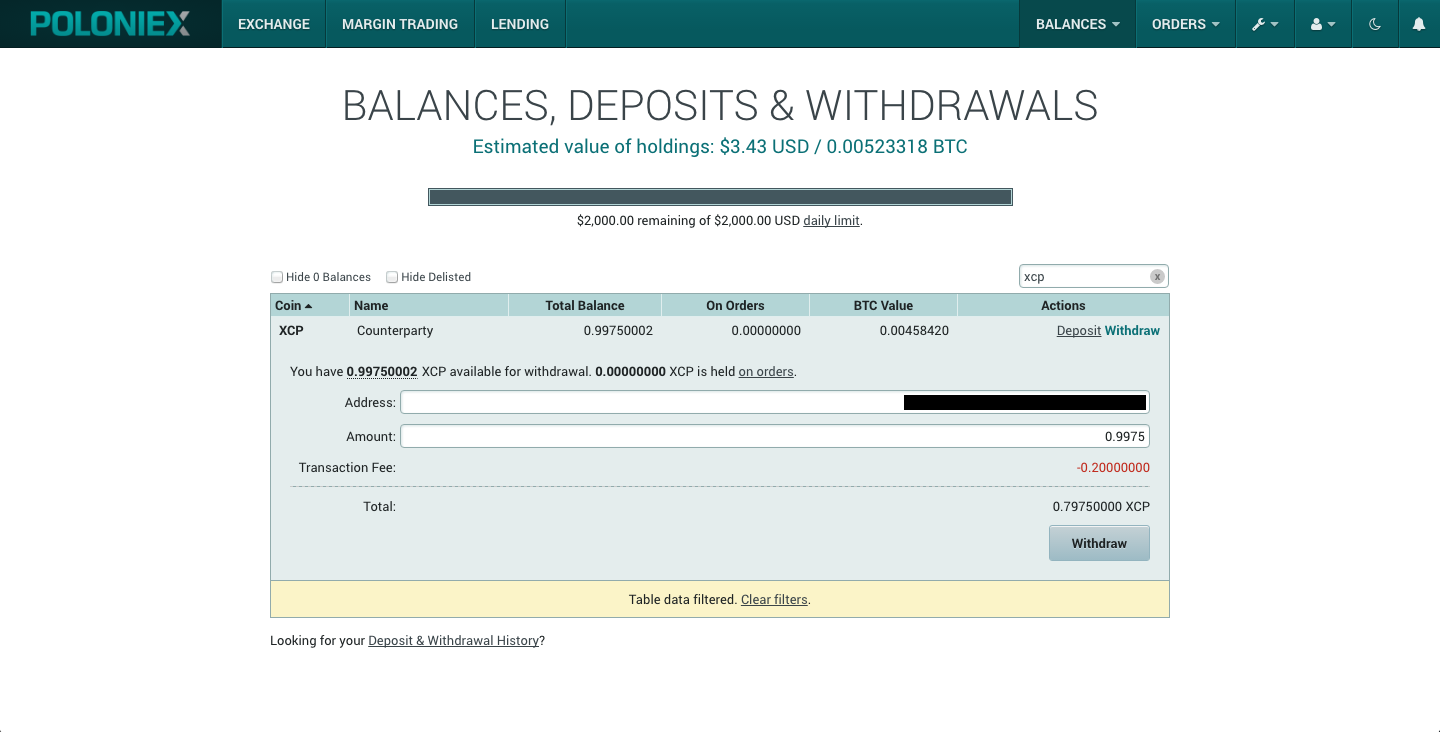
引出し確認メールを送信したとダイアログにメッセージが表示されます。メールを確認し、本文中の引出し確認リンクをクリックし、引出しを確定しましょう。画面上のメニュー「BALANCES」の「HISTORY」(取引履歴)から取引の状態を確認することができます。引出し処理の直後は「Pending」となっていますが、しばらくすると「Complete」に変わります。
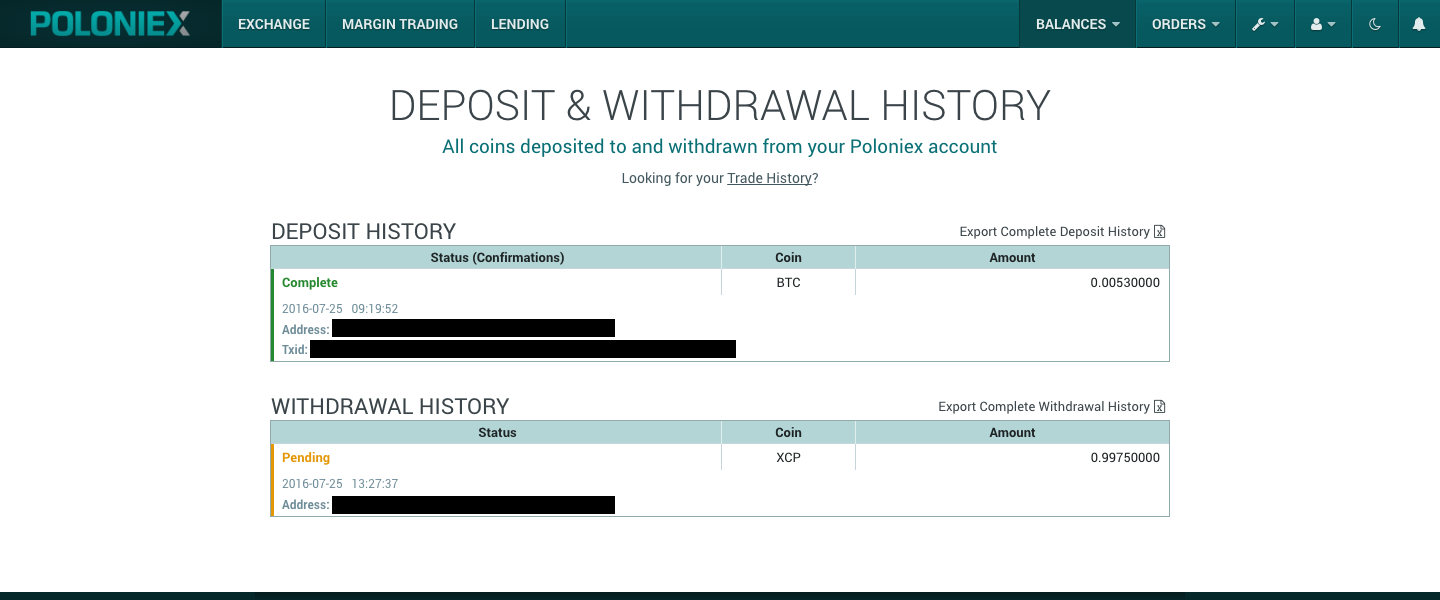
IndieSquare Wallet側でも受金したXCPを確認できるようになります。
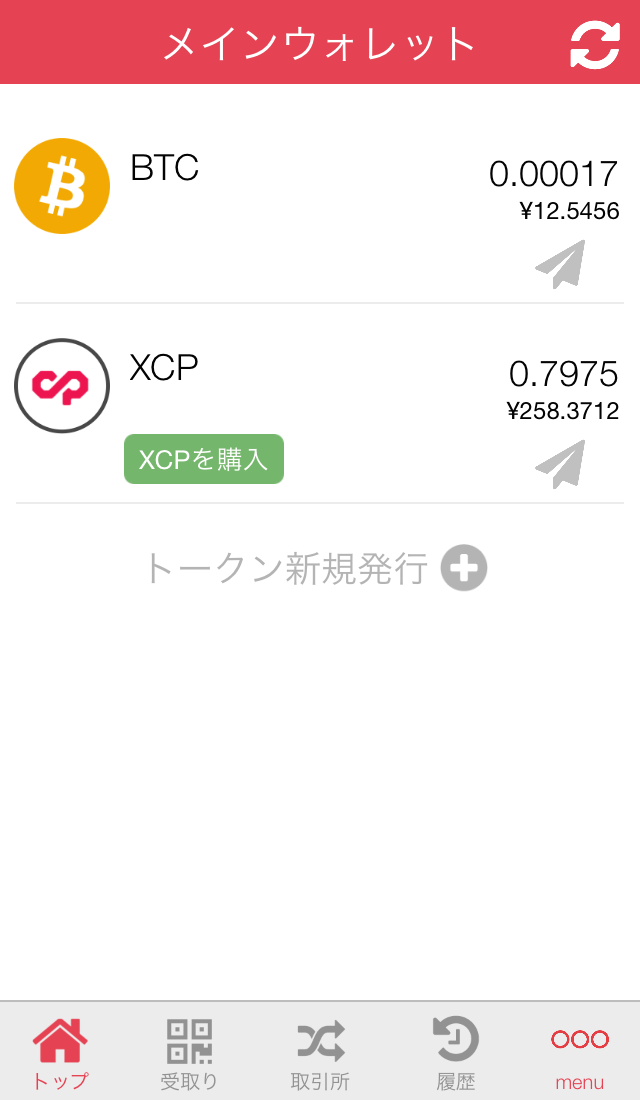
おわりに
今回は、「モバイルカウンターパーティーウォレットIndieSquare Walletを使ってみました(前編)」として、トークンの発行や取引の際に必要なXCPを入手する方法までを説明しました。後編では、IndieSquare Walletを使ってトークンを発行し、利用する方法を紹介する予定です。どうぞお楽しみに!